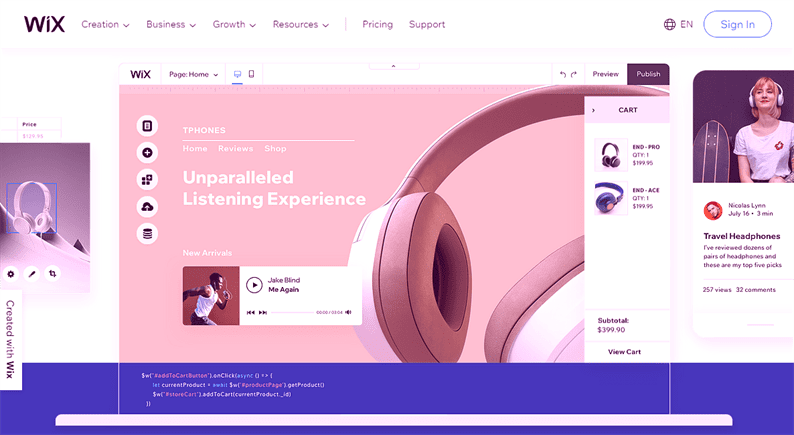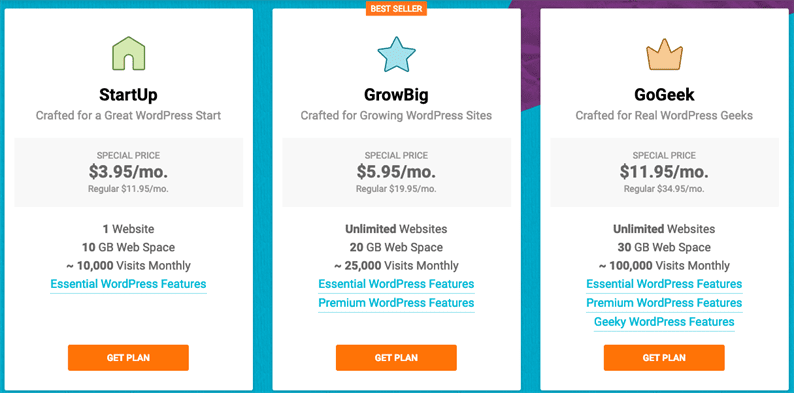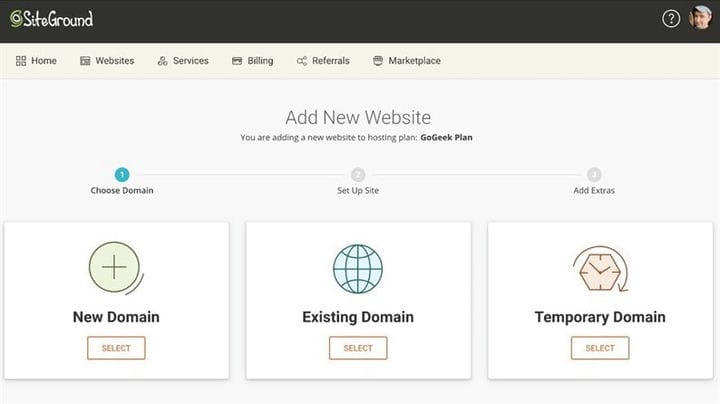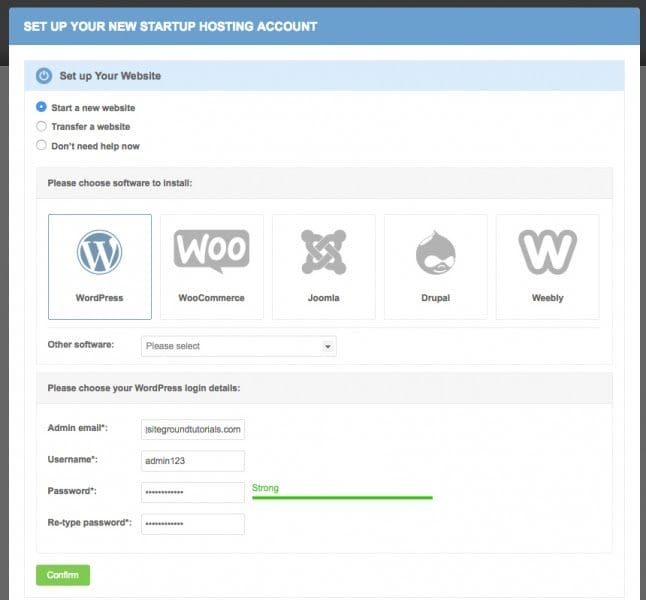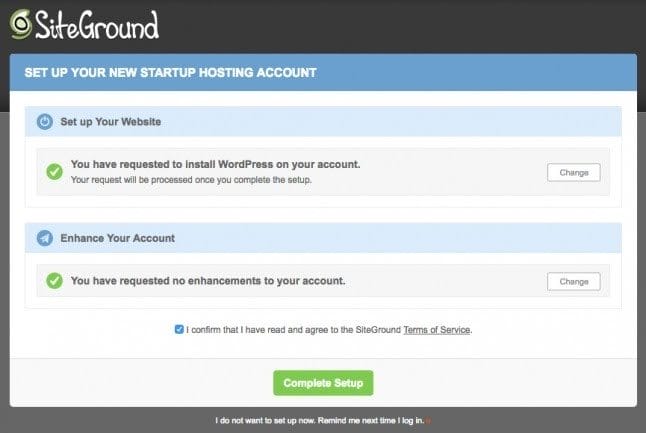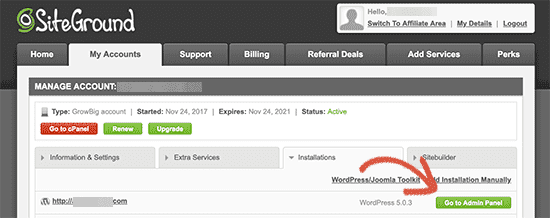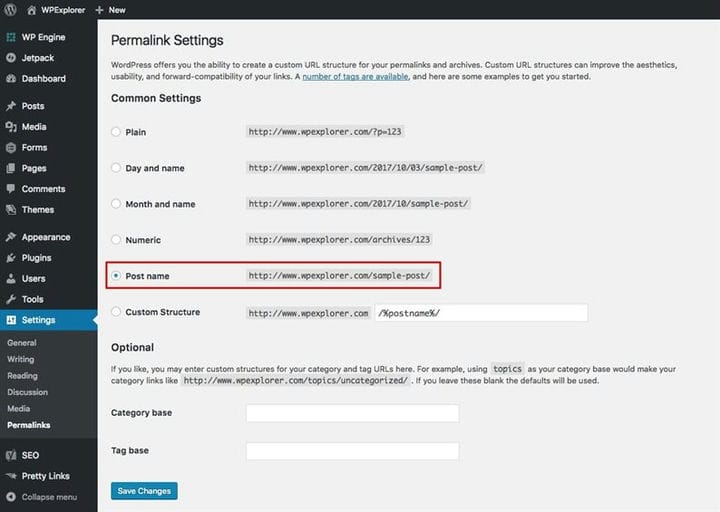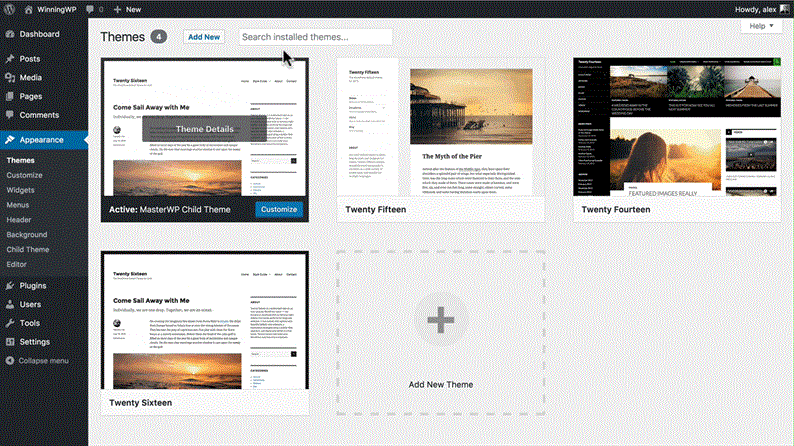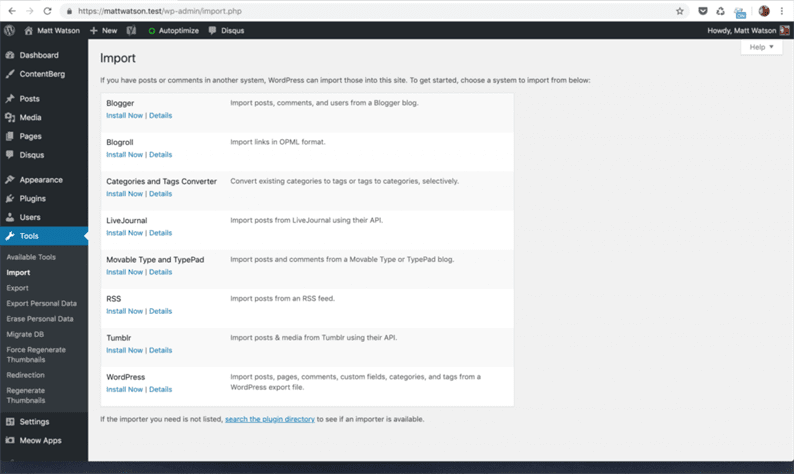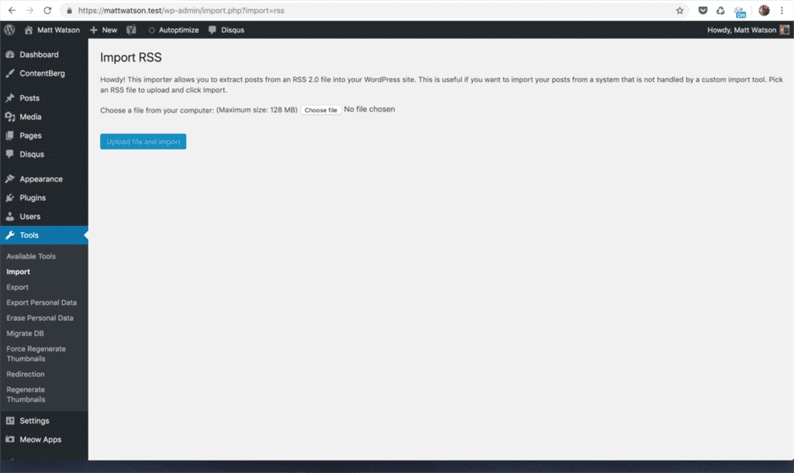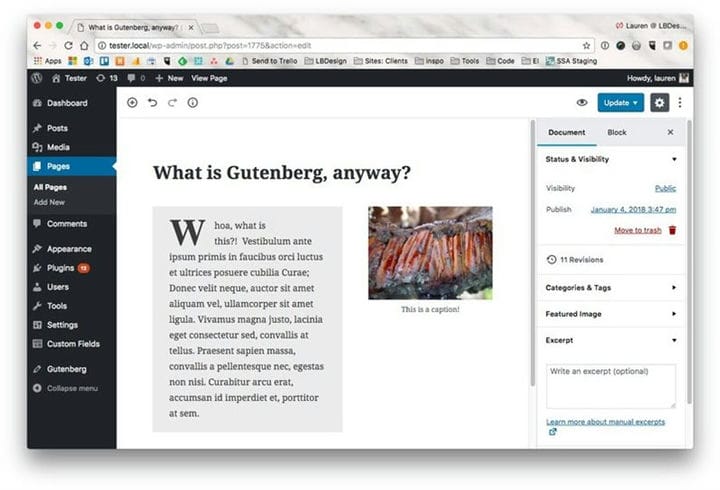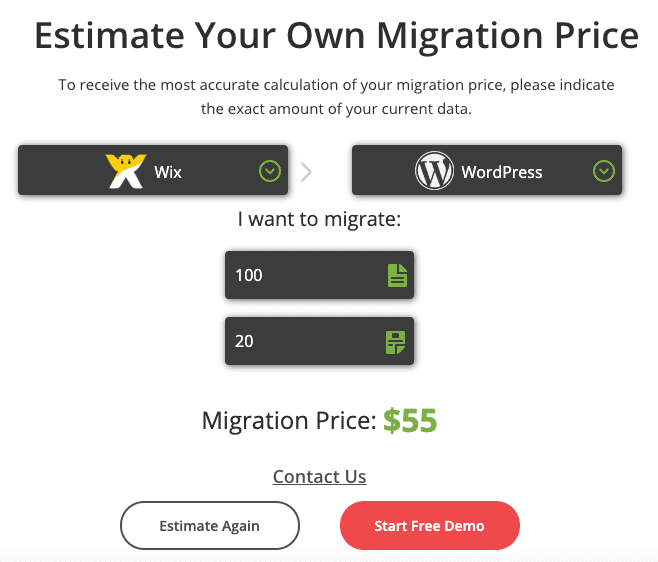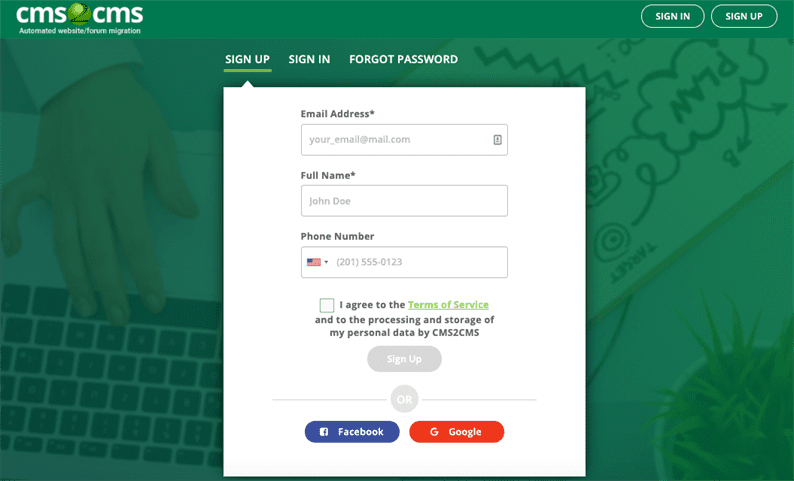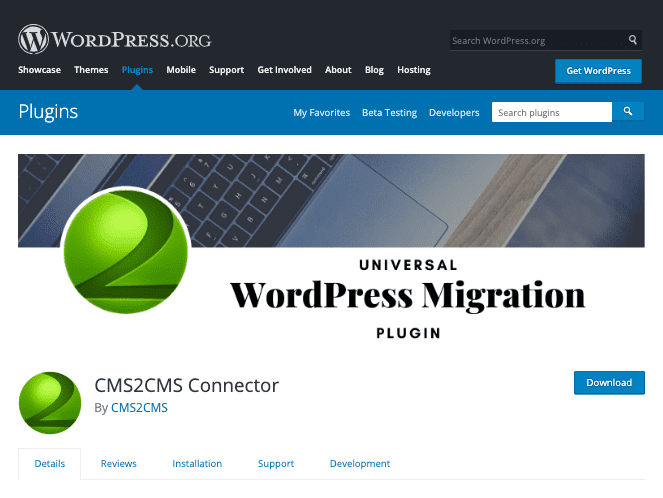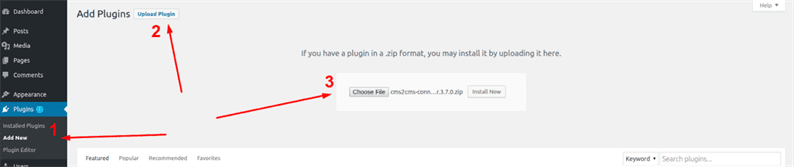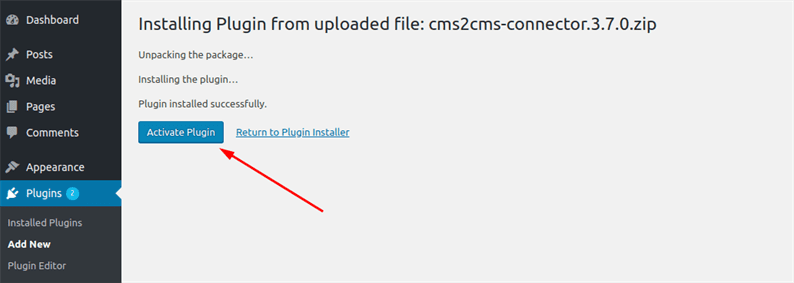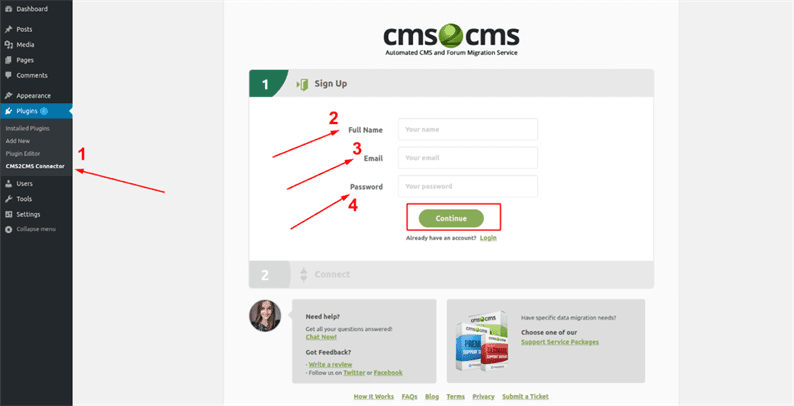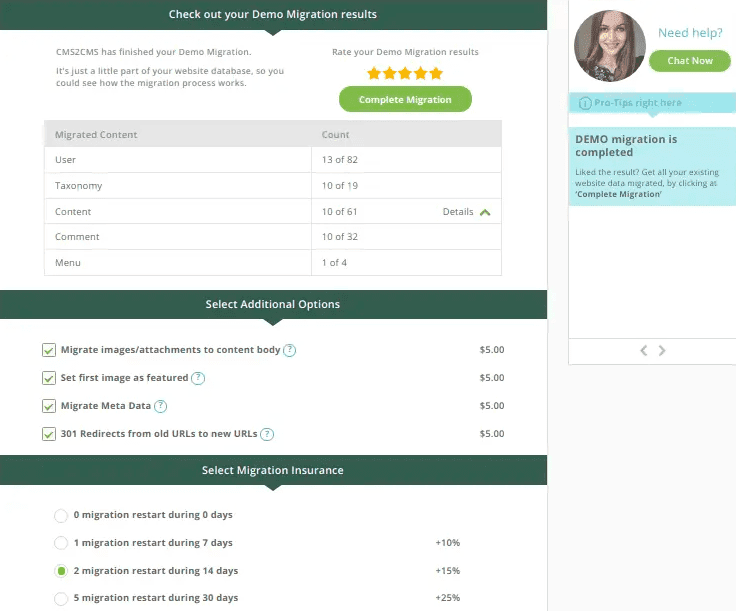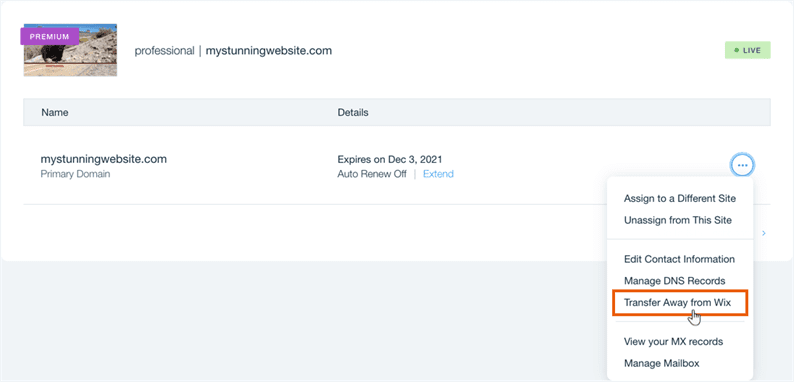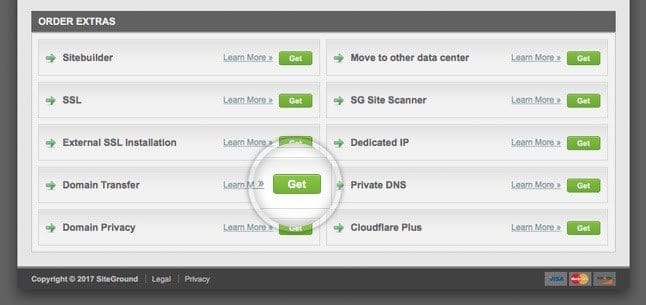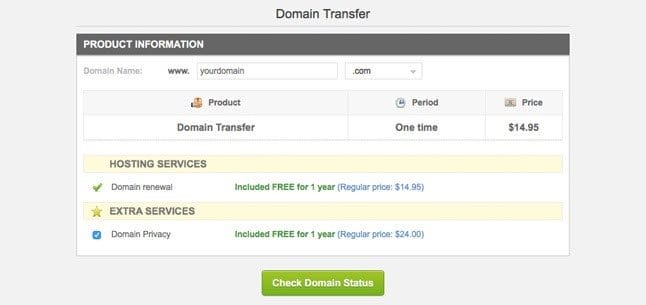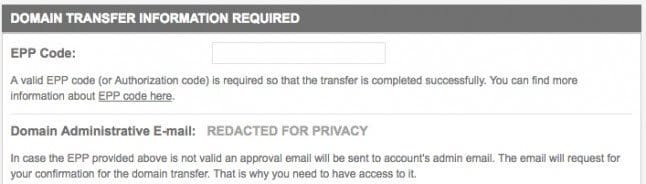Как преобразовать ваш сайт Wix в WordPress
Wix – это простой и недорогой вариант создания веб-сайтов. Он привлекает новых владельцев веб-сайтов, в частности, потому, что он заботится о технических аспектах сайта, поэтому вам просто нужно подписаться на план хостинга, выбрать тему и начать создавать страницы с помощью редактора перетаскивания.
Однако по мере изменения потребностей и целей вашего сайта вы можете использовать плагин, чтобы лучше управлять своими контактами и взаимодействовать с ними с помощью форм, чата и электронного маркетинга. Или вы можете добавить собственный код CSS для создания липкого меню навигации. В общем, вы понимаете, что вам нужны функциональные возможности и гибкость системы управления контентом, чтобы продолжать развивать свой бизнес в Интернете.
Хорошая новость в том, что вам не нужно начинать с нуля. Вы можете переместить свой сайт в собственный домен на WordPress.org двумя способами. Прежде чем мы обсудим, как преобразовать ваш сайт, давайте посмотрим на преимущества размещения вашего сайта на WordPress.org.
Зачем переходить с Wix на WordPress
И Wix, и WordPress – отличные варианты для создания веб-сайтов. Обе платформы, предлагающие встроенные функции, шаблоны и надстройки, позволяют пользователям без технических знаний создавать и настраивать сайт без необходимости кодировать или даже зная, как кодировать.
При сравнении Wix против WordPress, важно отметить, что один не лучше другого – это просто, что они представляют две совершенно разные подходы к созданию и управлению веб – сайта.
Wix – это конструктор веб-сайтов, который предлагает инструменты для создания веб-сайтов и хостинг, необходимые для быстрого создания и запуска сайта. С Wix вы можете приобрести собственный домен. Вы можете изменить более 500 готовых шаблонов, чтобы быстро создать свой сайт, или начать с нуля, чтобы полностью настроить его. Вы даже можете добавить видео фон, эффекты прокрутки и анимацию, чтобы сделать эти страницы интерактивными и запоминающимися.
Однако есть пределы того, насколько вы можете настроить внешний вид и функциональность своего сайта Wix. Например, вы не можете добавлять формы или избранные изображения в сообщения блога. Вы не можете переключать шаблоны после того, как ваш сайт заработает. И вы не можете получить доступ или изменить HTML-код своего сайта.
Для пользователей, у которых нет времени использовать или управлять большим количеством готовых функций, надстроек и настраиваемого кода, Wix идеально подходит для создания базового сайта с большим количеством визуального контента.
Допустим, вы начали использовать Wix, но ваш сайт и аудитория существенно выросли. Вы хотите начать вести блог, установить инструмент, который поможет вам оптимизировать контент для поисковых систем и полностью переименовать свой сайт.
Для свободы и гибкости для всего этого вам понадобится CMS. WordPress имеет расширенные функции управления контентом и параметры настройки, необходимые для расширения функциональности вашего сайта. С помощью этой многоцелевой CMS вы можете легко добавлять страницы и сообщения, устанавливать плагины WordPress, настраивать дизайн своего сайта с помощью сотен бесплатных и премиальных тем и многого другого.
В обмен на эту гибкость вам нужно будет потратить больше времени и усилий на настройку вашего сайта WordPress. В отличие от Wix, WordPress – это платформа для самостоятельного размещения, а это значит, что вам нужно найти собственный хостинг и загрузить программное обеспечение. Вам также придется подключить свой домен (или приобрести его, если вы использовали поддомен Wix). Большинство хостинг-провайдеров упрощают эти процессы, особенно с помощью одноэтапной установки программного обеспечения WordPress, поэтому это популярный выбор для владельцев сайтов. Мы подробно рассмотрим эти шаги ниже.
Теперь мы понимаем несколько причин, по которым вы можете захотеть преобразовать свой сайт Wix в WordPress. Мы кратко упомянем два разных способа переноса контента, а затем шаг за шагом рассмотрим весь процесс.
Как конвертировать Wix в WordPress
Есть два способа перенести контент с Wix на WordPress. Вы можете использовать RSS-канал, чтобы быстро импортировать все свои сообщения, а затем вручную перенести свои страницы и изображения, или вы можете использовать плагин автоматической миграции. Поскольку кнопка RSS-канала встроена только в старую версию Wix, владельцы сайтов, которые создали новый блог Wix, должны использовать службу.
Некоторые владельцы сайтов могут выбрать использование RSS-канала из соображений бюджета. Это по-прежнему будет более эффективным, чем ручное копирование и вставка каждой отдельной записи и страницы в WordPress. Однако этот вариант доступен только тем, кто создал свой сайт Wix с помощью старого блога Wix, который был заменен новым блогом Wix в 2018 году.
Другие владельцы сайтов могут использовать плагин автоматической миграции от CMS2CMS. Он не только работает для любого сайта Wix, независимо от того, когда он был создан, но также позволяет осуществлять полную передачу данных. Это означает, что ваши сообщения, страницы, мультимедиа и другие веб-ресурсы можно перенести.
На шаге 7 мы более подробно рассмотрим полуавтоматический и полностью автоматизированный вариант, чтобы вы могли выбрать тот, который лучше всего подходит для вашего сайта. Остальные шаги в списке одинаковы, независимо от того, как вы решите перенести свой контент с Wix на WordPress. Давайте начнем.
Шаги перед миграцией для преобразования Wix в WordPress
Прежде чем вы сможете начать экспорт контента из Wix, вам нужно куда-то его импортировать. Ниже мы рассмотрим шаги, которые необходимо предпринять перед переносом.
Шаг 1. Купите веб-хостинг.
Вам нужно будет подписаться на услугу хостинга для вашего сайта WordPress. Если вы ищете аналогичный Wix опыт, попробуйте управляемый хостинг.
Управляемый хостинг, по сути, означает, что вы сотрудничаете с хостинговой компанией для установки и запуска вашего сайта на WordPress.org. Управляемый хостинг-провайдер будет регулярно кэшировать ваш сайт, запускать сканирование на наличие вредоносных программ и ежедневное резервное копирование, а также обновлять вашу тему и плагины WordPress, чтобы вы могли сосредоточиться на нетехнических аспектах работы сайта, таких как создание контента и настройка дизайна.
Есть десятки хостинг-провайдеров на выбор и множество других доступных типов хостинга. Если вам нужны предложения для начала, WP Engine, SiteGround и WPMU Dev предлагают управляемый хостинг, а также другие типы планов и имеют репутацию надежных и высокопроизводительных.
После того, как вы выбрали поставщика веб-хостинга и тип хостинга, вам нужно будет выбрать план, который имеет пропускную способность, хранилище и безопасность, необходимые для вашего сайта. Большинство провайдеров предлагают три плана с дополнительными функциями, доступными по более высокой цене на каждом уровне. Вы можете взглянуть на пакеты хостинга SiteGround ниже.
Шаг 2: Настройте временный домен.
После выбора плана веб-хостинга вам будет предложено приобрести или подключить домен. Поскольку ваш сайт Wix все еще работает, вы можете создать временный домен для своего сайта WordPress.
Предположим, что вы выбрали один из указанных выше планов хостинга с SiteGround. Вы можете видеть, что Siteground предлагает его в качестве опции в процессе регистрации ниже.
Мы обсудим, как вы можете перенести пользовательский, который вы приобрели у Wix, позже.
Шаг 3: Установите WordPress.
Пришло время установить WordPress.org. Большинство хостинг-провайдеров предлагают автоматизированный процесс установки. Давайте рассмотрим этот процесс для SiteGround ниже.
- После того, как вы подписались на план и создали временный домен, войдите в свою новую учетную запись веб-хостинга. Вы увидите всплывающее окно с вопросом, хотите ли вы создать свой сайт сейчас.
- Выберите «Начать новый веб-сайт» и нажмите WordPress .
- Затем введите адрес электронной почты, имя пользователя администратора и пароль для вашего нового сайта WordPress.
- Когда будете готовы, нажмите «Подтвердить».
- Затем нажмите «Завершить настройку» на следующем экране.
Когда установка будет завершена, вы получите уведомление о том, что ваша учетная запись WordPress.org готова к использованию.
Осталось выполнить всего два шага, прежде чем импортировать контент Wix на новый сайт.
Шаг 4. Измените настройки постоянной ссылки вашего нового сайта
Во-первых, вам нужно изменить структуру постоянных ссылок вашего сайта на панели инструментов WordPress, чтобы оптимизировать ее для поисковых систем.
Чтобы войти в свою панель управления, нажмите «Перейти в зону клиента» и перейдите на вкладку «Мои учетные записи» в своей учетной записи Siteground. Затем нажмите кнопку «Перейти в панель администратора».
Вы будете перенаправлены на панель администратора WordPress. Перейдите в «Настройки» > «Постоянные ссылки» и выберите «Название сообщения».
Шаг 6: Установите тему
Последний шаг перед началом импорта контента!
Хотя ваши сообщения, страницы и медиа-контент могут быть экспортированы с вашего сайта Wix и импортированы на ваш сайт WordPress.org, ваш шаблон не может.
Хорошая новость в том, что вы можете легко найти и установить тему WordPress для своего нового сайта.
Если вы заинтересованы в выборе бесплатной темы из каталога WordPress, просто нажмите «Внешний вид» > «Темы» на панели инструментов WordPress. Затем нажмите «Добавить». Оттуда вы можете просмотреть разные темы и установить одну одним нажатием кнопки.
Если вас интересуют темы премиум-класса, вы можете посетить StudioPress, Themify и другие сторонние торговые площадки. Как только вы найдете понравившуюся премиальную тему, загрузите ее и вернитесь на панель управления WP.
Вы выполните те же действия, но вместо того, чтобы нажимать «Добавить», нажмите «Загрузить тему». Вы найдете тему в ZIP-файле на своем компьютере. Затем нажмите кнопку «Активировать».
Пришло время перенести ваш контент.
Шаг 7A: конвертируйте Wix в WordPress с помощью RSS-канала
Поскольку это полуавтоматический процесс, этот шаг будет разбит на несколько этапов. Начнем с импорта ваших сообщений Wix.
Импорт сообщений Wix с использованием метода RSS-канала
Для начала вам нужно найти свой RSS-канал. Вы можете сделать это, добавив /feed.xml в конец своего URL-адреса. Поэтому, если адрес вашего сайта www.example.com, введите www.example.com/feed.xml.
Теперь, когда ваш RSS-канал открыт, щелкните правой кнопкой мыши в любом месте страницы и выберите Сохранить как. Обязательно измените расширение файла на .xml, прежде чем сохранять его на рабочем столе.
Теперь перейдите в свою панель управления WordPress. В левой части экрана нажмите Инструменты > Импорт. Прокрутите вниз до средства импорта RSS и нажмите «Запустить импортер».
Нажмите Выбрать файл, затем выберите файл на рабочем столе. Нажмите кнопку Загрузить файл и импортировать .
После успешного импорта файла убедитесь, что все ваши сообщения загружены. Перейдите в Сообщения > Все сообщения и прокрутите список. Помимо некоторых проблем с форматированием, которые вам нужно будет исправить, все ваши сообщения теперь должны быть на вашем сайте WordPress.
Поскольку при переносе RSS переносятся только ваши сообщения, вам придется импортировать свои страницы и медиа отдельно. Начнем с ваших страниц.
Импорт страниц Wix с использованием метода RSS-канала
Вам придется вручную добавить свои страницы Wix в WordPress. На большинстве сайтов не так много страниц, кроме домашней страницы, страницы «О нас», страницы «Продукты / услуги», страницы «Свяжитесь с нами» и домашней страницы блога, поэтому это не займет много времени.
Просто войдите в личный кабинет Wix, перейдите на свои страницы и начните копирование. На панели инструментов WordPress нажмите Страницы > Добавить и вставьте.
Повторяйте этот процесс, пока все ваши страницы не будут скопированы в WordPress. Пришло время для ваших изображений.
Импорт изображений Wix с использованием метода RSS-канала
У вас есть два варианта переноса изображений из Wix в WordPress. В любом случае вам придется вручную загрузить изображения со своего сайта Wix и сохранить их на свой компьютер.
Затем вы можете загрузить каждый из них вручную. Для этого нажмите Медиа > Добавить новый на панели инструментов WordPress. Или вы загружаете их оптом через FTP.
Для более простого метода, не требующего копирования, вставки или кодирования, попробуйте службу автоматической миграции.
Шаг 7Б: конвертируйте Wix в WordPress с помощью плагина автоматической миграции
На рынке существует несколько сервисов автоматической миграции, но мы собираемся сосредоточиться на одной под названием CMS2CMS.
CMS2CMS может сэкономить вам много времени без превышения вашего бюджета. Прежде чем совершить покупку, получите расценки на миграцию, указав количество страниц и таксономий (тегов и категорий) вашего текущего сайта в калькуляторе цен CMS2CMS.
Допустим, ваш сайт относительно небольшой, на нем 100 страниц, разделенных на 20 тегов и категорий. По оценке CMS2CMS, преобразование вашего сайта с Wix на WordPress, вероятно, будет стоить менее 60 долларов.
Теперь, когда мы понимаем преимущества использования этой службы, давайте рассмотрим следующие шаги.
Создание учетной записи CMS2CMS
Сначала вам нужно создать учетную запись CMS2CMS.
Это вызовет мастер миграции CMS2CMS. Вы заполните форму со следующей информацией:
- текущая платформа (Wix)
- ваш текущий адрес сайта
- ваша новая платформа (WordPress)
- адрес вашего сайта
Затем вас спросят, хотите ли вы использовать подключаемый модуль Connector или файл моста Connector, который необходимо установить через FTP. Поскольку плагин более удобен для новичков, мы выберем этот метод.
Установка CMS2CMS ConnectorPlugin
После того, как вы нажмете Загрузить плагин Connector, вы будете перенаправлены на страницу плагина CMS2CMS Connector в официальном каталоге плагинов WordPress.
Обратите внимание, что этот плагин можно загрузить бесплатно, но для завершения миграции вам нужно будет ввести свою платежную информацию.
После загрузки он будет сохранен в виде zip-файла. Вы можете загрузить его, перейдя в раздел «Плагины» на панели управления WordPress и нажав «Загрузить плагин».
Щелкните Активировать плагин .
Настройка миграции
Теперь вы должны увидеть CMS2CMS Connector в левом меню панели инструментов. Щелкните по нему.
Введите данные своей учетной записи CMS2CMS и нажмите «Продолжить».
В следующем окне вы выберите, какие активы вы хотите перенести из Wix в WordPress. Вот все активы, которые вы можете передать.
Если вы хотите предварительно просмотреть демо-миграцию, нажмите «Начать бесплатную демо-миграцию». В противном случае вы можете пропустить этот шаг, установив флажок «Пропустить демо-миграцию и перенести все данные на свой веб-сайт».
Завершение миграции
Чтобы завершить миграцию, выберите любые дополнительные активы, которые вы хотите перенести, и страховку миграции.
Если вас устраивают настройки и окончательное предложение, нажмите «Завершить перенос».
Затем вам будет предложено ввести платежную информацию. Ваш перенос начнется, как только ваш платеж будет обработан.
Шаги после миграции для преобразования Wix в WordPress
После того, как вы успешно импортировали свой контент Wix на свой сайт WordPress.org одним из описанных выше методов, остается только один последний шаг, прежде чем вы сможете запустить свой сайт.
Шаг 8: Перенесите (или купите) свой персональный домен.
Если вы использовали бесплатный поддомен для своего веб-сайта Wix, вам просто нужно будет приобрести собственный домен у нового хостинг-провайдера.
Однако, если вы приобрели собственное доменное имя у Wix, вы можете перенести его и зарегистрировать в своей новой учетной записи веб-хостинга. Это заменит установленный вами временный домен.
В своем аккаунте Wix просто перейдите на страницу Домены. Прокрутите до своего домена и щелкните значок Показать еще. Выберите Transfer Away from Wix .
Щелкните «Перенести домен» > «Я все еще хочу передать». Wix отправит вам по электронной почте код, который разрешит передачу домена вашему новому регистратору. Держись за это.
Теперь вам нужно будет инициировать процесс переноса в вашей новой учетной записи веб-хостинга. Давайте посмотрим на процесс на SiteGround ниже. Этот процесс стоит 14,95 долларов на SiteGround, но цены могут варьироваться в зависимости от вашего хостинг-провайдера.
Войдите в свою учетную запись хостинга SiteGround. Перейдите на вкладку Добавить услуги. Рядом с полем «Передача домена» нажмите кнопку «Получить».
Появится окно с надписью «Информация о продукте». Введите свое доменное имя в пустые поля и нажмите Проверить статус домена .
Как только статус вашего домена будет одобрен, вам будет предложено ввести код, который Wix отправил вам по электронной почте.
Затем подтвердите, что у вас есть доступ к административному адресу электронной почты вашей учетной записи SiteGround, и при необходимости обновите информацию о владельце домена. Как только вы будете готовы, завершите покупку, и перевод будет инициирован автоматически.
Вы получите уведомление о завершении передачи в приветственном письме от SiteGround.
Переход на CMS
Если вы создали сайт с помощью конструктора веб-сайтов, такого как Wix, возможно, пришло время перейти на WordPress или альтернативу WordPress. Переход с Wix на систему управления контентом может обеспечить гибкость и мощность, необходимые для развития вашего сайта, радовать посетителей и выделяться среди конкурентов.
Источник записи: https://blog.hubspot.com